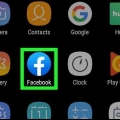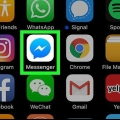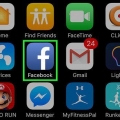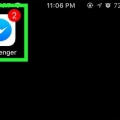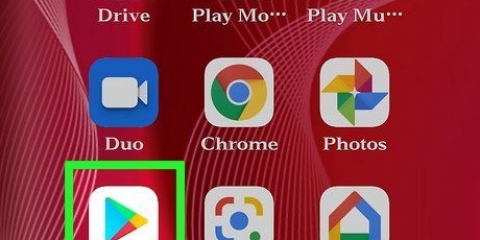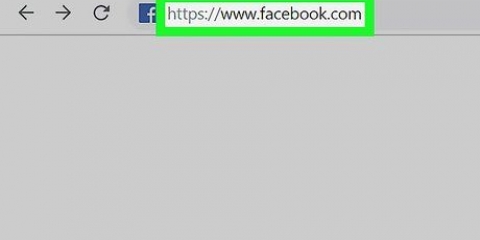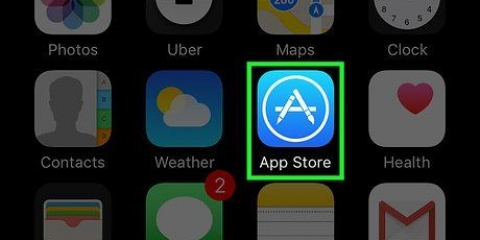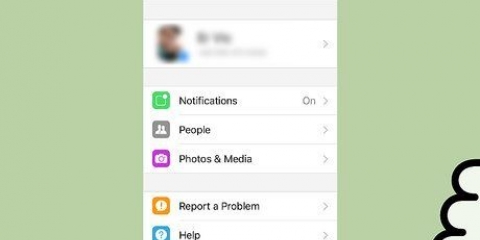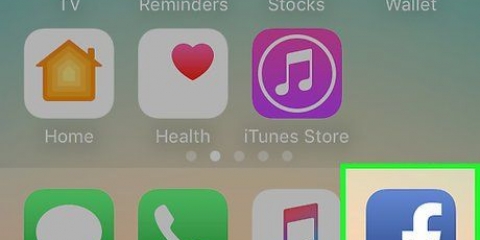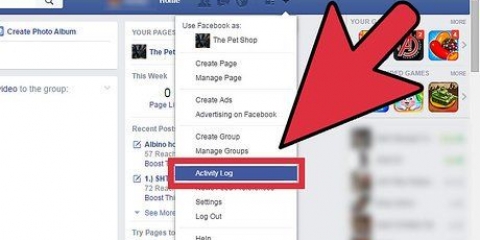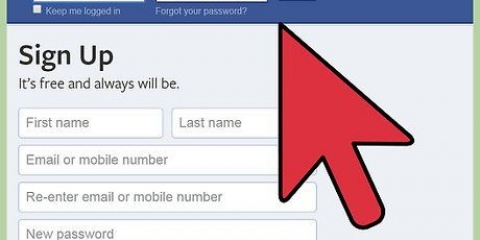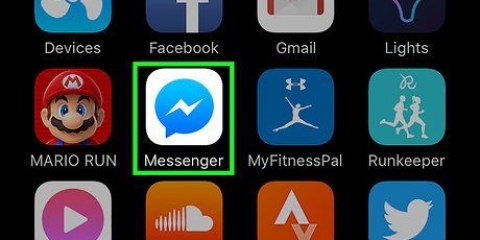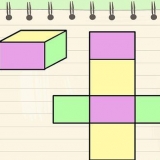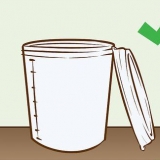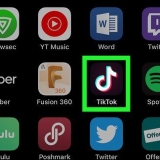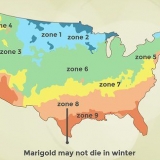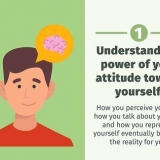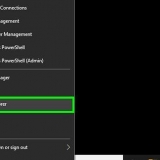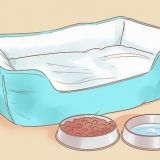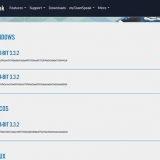I passaggi sopra descritti per un iPhone possono essere seguiti anche se hai un iPad, mentre puoi utilizzare la procedura per uno smartphone con Android per tutti i tipi di tablet con Android 7 (Nougat) o una versione successiva. Puoi utilizzare Facebook Messenger, o il servizio di messaggistica di Facebook, senza avere un account su Facebook.
Rimuovere facebook messenger
Contenuto
In questo articolo imparerai come rimuovere Facebook Messenger da un iPhone o uno smartphone con Android. Se rimuovi il servizio di messaggistica da Facebook, verrai disconnesso automaticamente sul tuo smartphone, ma potrai comunque utilizzare Facebook Messenger sul tuo PC, tramite il sito web. Se non vuoi affatto accedere al servizio di chat di Facebook, perderai anche il tuo è necessario eliminare l`account facebook.
Passi
Metodo 1 di 3: Su un iPhone

1. Cerca l`icona di Facebook Messenger. L`icona dell`app ha l`aspetto di un fumetto blu con un lampo bianco al centro. Puoi trovarlo su una delle schermate iniziali del tuo iPhone.

2. Tocca e tieni premuta l`icona di Facebook Messenger. Non appena lo fai, tutte le app sullo schermo inizieranno a vibrare.

3. ToccaX. È la croce nell`angolo in alto a sinistra dell`icona dell`app Messenger.

4. Toccarimuovere quando viene richiesto. Come rimuovere i messaggi di Facebook dal tuo iPhone.
Puoi sempre scaricare di nuovo Facebook Messenger gratuitamente dall`App Store, se lo desideri.
Metodo 2 di 3: utilizzo delle impostazioni su uno smartphone Android

1. Apri Impostazioni
. Tocca l`icona dell`app Impostazioni. Sembra un ingranaggio bianco su uno sfondo azzurro. - Su un Samsung Galaxy, l`icona dell`app Impostazioni sembra una ruota dentata bianca stilizzata su sfondo viola.

2. Toccaapp & messaggi. Questa è una delle prime opzioni nel menu, ma su alcuni telefoni potrebbe essere necessario scorrere verso il basso per visualizzare questa opzione. Vedrai quindi un elenco delle app che hai attualmente installato.
Su alcuni telefoni (come il Samsung Galaxy), questo menu viene semplicemente chiamato app.

3. Seleziona Facebook Messenger. Scorri le app disponibili fino a visualizzare Facebook Messenger, quindi toccalo.
Potresti essere acceso Mostra tutte le app o acceso Informazioni sull`app è necessario fare clic prima di visualizzare l`app Facebook Messenger.

4. ToccaRIMUOVERE. Questa opzione è solitamente da qualche parte nella parte superiore dello schermo.
Se sei solo qui ESPANDERE guardalo, toccalo.

5. ToccaRIMUOVERE o OK quando richiesto. Come rimuovere Facebook Messenger dal tuo smartphone Android.
Metodo 3 di 3: utilizzo di Google Play Store su uno smartphone Android

1. Apri il
Google Play Store. Tocca l`icona del Google Play Store. Sembra un triangolo multicolore su uno sfondo bianco.
2. Tocca☰. Questa opzione si trova nell`angolo in alto a sinistra dello schermo. Apparirà quindi un menu a tendina.

3. ToccaLe mie applicazioni & Giochi. È una delle opzioni nel menu a discesa. Si aprirà un elenco di tutte le tue app Android.

4. Tocca la schedaINSTALLATO. Troverai questa scheda nella parte superiore dello schermo.

5. ScegliereMessenger: SMS e videochiamate gratuiti. Scorri verso il basso fino a visualizzare l`opzione messaggero guardalo e toccalo. In questo modo si apre la pagina di Facebook Messenger.

6. Toccarimuovere. Questo pulsante si trova nella parte superiore della pagina dell`app Messenger.

7. Toccaok quando viene richiesto. Questo conferma la tua scelta e rimuove Facebook Messenger dal tuo telefono Android.
Consigli
Avvertenze
- Alcune app, come le app di sistema e le app preinstallate, non possono essere rimosse dal tuo smartphone Android. Anche se Facebook Messenger era già installato sul tuo smartphone al momento dell`acquisto, potresti non essere in grado di disinstallarlo.
Articoli sull'argomento "Rimuovere facebook messenger"
Condividi sui social network:
Simile
Popolare